Documenten op de documentserver opslaan
U kunt de documenten die zijn opgeslagen op de documentserver afdrukken met dezelfde instellingen, kleurmodus, papiergrootte en andere instellingen die zijn opgegeven toen de documenten werden gescand. U kunt tevens de afdrukinstellingen wijzigen of een pagina opgeven om af te drukken.

U kunt een document op de documentserver afdrukken met behulp van Web Image Monitor.
Documenten openen in de documentserver vanuit een internetbrowser
Een document afdrukken met de instellingen die zijn opgegeven tijdens het scannen

Wanneer u twee of meer documenten tegelijkertijd afdrukt, worden de afdrukinstellingen van het eerste document toegepast op alle overige documenten.
Een aantal van de geselecteerde documenten wordt mogelijk niet afgedrukt vanwege verschil in formaat of resolutie.
 Druk in het Home-scherm op [Document Server].
Druk in het Home-scherm op [Document Server].

 Op het scherm van de documentserver selecteert u de gewenste map.
Op het scherm van de documentserver selecteert u de gewenste map.
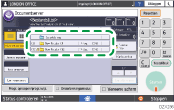
Druk op [Zoeken op mapnummer] of [Zoeken op mapnaam] om naar een map te zoeken.
 Selecteer het document dat u wilt afdrukken.
Selecteer het document dat u wilt afdrukken.
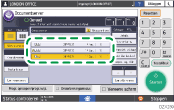
Druk op [Gebruikersnaam] of [Bestandsnaam] aan de linkerkant van het scherm om naar een document te zoeken.
Als het document met een wachtwoord is beveiligd, voert u het wachtwoord in en drukt u op [OK].
Als u twee of meer exemplaren wilt afdrukken, geeft u het aantal op met behulp van de cijfertoetsen.
Om meerdere documenten tegelijkertijd af te drukken, selecteert u de documenten die u wilt afdrukken in de volgorde waarop u ze wilt afdrukken. U kunt maximaal 30 documenten selecteren.
Nadat de documenten zijn geselecteerd, kunt u de geselecteerde documenten bevestigen door op [Volgorde] te drukken om ze in de afdrukvolgorde te zetten.
 Druk op [Starten].
Druk op [Starten].

Als u het afdrukken wilt stoppen, drukt u op [Stoppen]
 [Afdr. annul.].
[Afdr. annul.].Tijdens het kopiëren kunt u het aantal te kopiëren sets wijzigen. Deze functie kan alleen worden gebruikt wanneer de functie Sorteren is geselecteerd bij de afdrukvoorwaarden. Als u het aantal wilt wijzigen tijdens het afdrukken, drukt u op [Stoppen], geeft u het aantal op en drukt u op [Afdr. hervatten]. Het aantal dat kan worden ingevoerd verschilt, afhankelijk van wanneer u op [Stoppen] heeft gedrukt.
De afdrukinstellingen wijzigen om een document af te drukken

Wanneer u twee of meer documenten selecteert waarvan de afdrukinstellingen moeten worden gewijzigd, behoudt het eerste document de gewijzigde inhoud na het afdrukken. Het tweede document en latere documenten behouden de gewijzigde inhoud niet en worden de instellingen gebruikt van het moment dat ze zijn opgeslagen.
 Druk in het Home-scherm op [Document Server].
Druk in het Home-scherm op [Document Server].

 Op het scherm van de documentserver selecteert u de gewenste map.
Op het scherm van de documentserver selecteert u de gewenste map.
 Selecteer het document dat u wilt afdrukken.
Selecteer het document dat u wilt afdrukken.
Als het document met een wachtwoord is beveiligd, voert u het wachtwoord in en drukt u op [OK].
Als u twee of meer exemplaren wilt afdrukken, geeft u het aantal op met behulp van de cijfertoetsen.
 Druk op [Naar afdr.scherm].
Druk op [Naar afdr.scherm].
 Wijzig de afdrukinstellingen.
Wijzig de afdrukinstellingen.
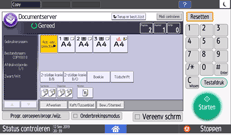
Wanneer u sorteren/roteren opgeeft, kunt u gedeeltelijk afdrukken als test en de rest afdrukken door op [Testafdruk] te drukken.
Druk op [Terug nr best.lijst] om terug te keren naar het scherm waar documenten kunnen worden geselecteerd.
 Druk op [Starten].
Druk op [Starten].
Een af te drukken pagina opgeven
 Druk in het Home-scherm op [Document Server].
Druk in het Home-scherm op [Document Server].

 Op het scherm van de documentserver selecteert u de gewenste map.
Op het scherm van de documentserver selecteert u de gewenste map.
 Selecteer het af te drukken document en druk op [Gespec. pagina afdrukken].
Selecteer het af te drukken document en druk op [Gespec. pagina afdrukken].
Als het document met een wachtwoord is beveiligd, voert u het wachtwoord in en drukt u op [OK].
Als u twee of meer exemplaren wilt afdrukken, geeft u het aantal op met behulp van de cijfertoetsen.
 Geef de pagina op die u wilt afdrukken.
Geef de pagina op die u wilt afdrukken.
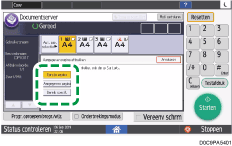
1e pagina: selecteer deze optie om alleen de eerste pagina af te drukken. Wanneer u twee of meer documenten heeft geselecteerd, wordt de eerste pagina van elk document afgedrukt.
Gespecificeerde pagina: selecteer deze optie om de opgegeven pagina af te drukken.
Gespec.ber: geef het paginanummer waar het afdrukken moet beginnen op in [Startnummer] en de pagina waar het afdrukken moet stoppen in [Laatste nr].
 Druk op [Starten].
Druk op [Starten].
